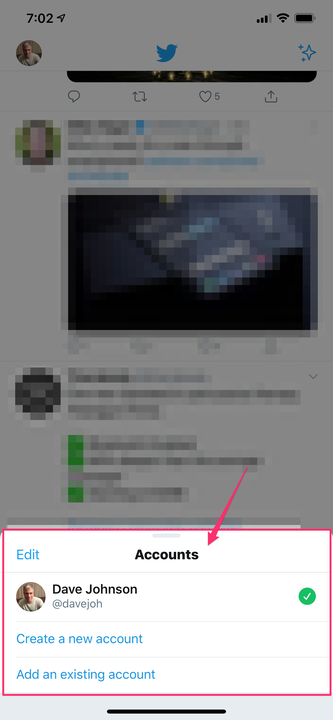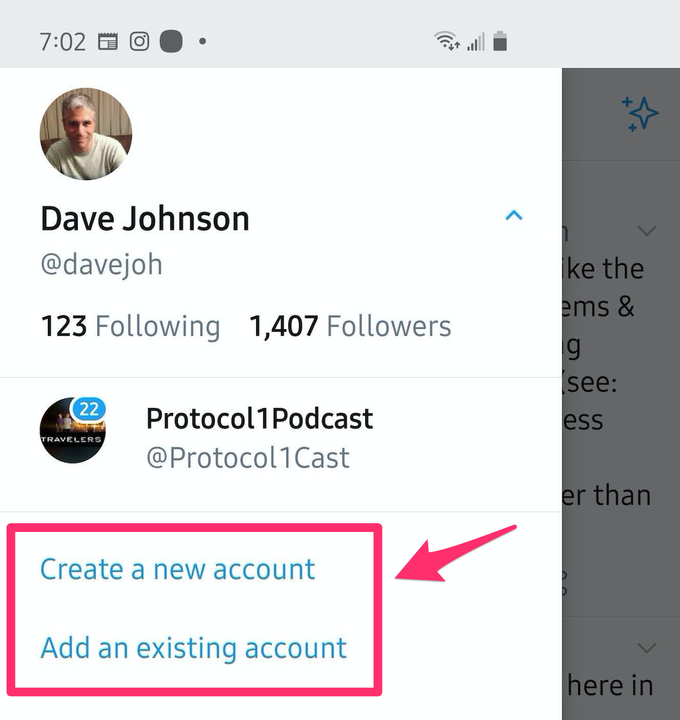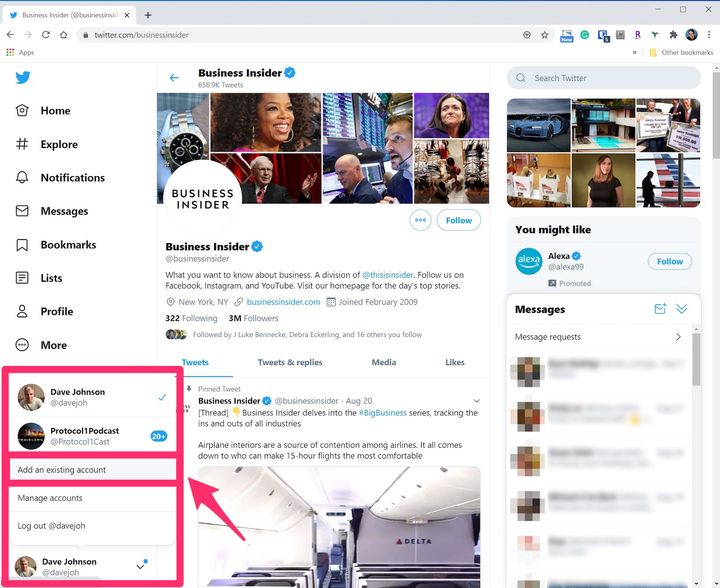Cómo agregar una cuenta de Twitter en una computadora de escritorio o móvil
- Puede iniciar sesión en varias cuentas de Twitter a la vez y cambiar entre ellas fácilmente tanto en la aplicación móvil como en el sitio web.
- Para agregar una cuenta de Twitter al sitio web, haga clic en su avatar en la parte inferior izquierda de la página web y elija "Agregar una cuenta existente".
- Para agregar una cuenta de Twitter a su aplicación móvil, puede encontrar la opción de agregar una cuenta existente o crear una nueva tocando su avatar de perfil de Twitter.
No es inusual tener más de una cuenta de Twitter, y agregar todas sus cuentas a su aplicación de Twitter facilita cambiar entre ellas y publicar o navegar desde diferentes perfiles.
Esto es conveniente si tiene una cuenta de Twitter tanto personal como profesional, por ejemplo, pero siempre tenga cuidado de publicar con la cuenta correcta para que, por ejemplo, no use una cuenta profesional para hacer una publicación personal.
Cómo agregar una cuenta de Twitter en la aplicación para iPhone
1. En la aplicación de Twitter de su iPhone, toque y mantenga presionado el avatar de su perfil en la parte superior izquierda de la pantalla.
2. Después de un momento, la ventana emergente "Cuentas" debería aparecer en la parte inferior de la pantalla.
Toca y mantén presionado el ícono de tu perfil para abrir la ventana emergente "Cuentas".
3. Si ya tiene una cuenta que desea agregar a la aplicación, toque "Agregar una cuenta existente" e inicie sesión en la cuenta. Si aún no tiene una cuenta nueva, toque "Crear una cuenta nueva" y siga las instrucciones para crear una cuenta. Cuando hayas terminado, estará disponible automáticamente en la aplicación.
Una vez que haya agregado o creado la cuenta, puede alternar entre ellas tocando y manteniendo presionado el ícono de perfil hasta que aparezca la ventana emergente y luego eligiendo la cuenta que desea usar.
Cómo agregar una cuenta de Twitter en la aplicación de Android
1. En la aplicación de Twitter de Android, toca el avatar de tu perfil en la parte superior izquierda de la pantalla.
2. En el menú, toque la flecha que apunta hacia abajo a la derecha del nombre de su cuenta de Twitter.
3. Si ya tiene una cuenta que desea agregar a la aplicación, toque "Agregar una cuenta existente" e inicie sesión en la cuenta. Si aún no tiene una cuenta nueva, toque "Crear una cuenta nueva" y siga las instrucciones para crear una cuenta. Cuando hayas terminado, estará disponible automáticamente en la aplicación.
Elija "Crear una nueva cuenta" o "Agregar una cuenta existente".
Después de agregar o crear la cuenta, puede alternar entre ellas tocando el ícono de su perfil, tocando la flecha y eligiendo la cuenta que desea usar.
Cómo agregar una cuenta de Twitter en el sitio web de Twitter
1. Abra Twitter en un navegador web y, si es necesario, inicie sesión en una cuenta de Twitter.
2. Haga clic en su avatar de perfil en la parte inferior izquierda de la pantalla.
3. En la ventana emergente, haga clic en "Agregar una cuenta existente" e inicie sesión en la cuenta.
Elija "Agregar una cuenta existente" en la ventana emergente.
4. Si aún no tiene una cuenta nueva, abra Twitter en una nueva ventana del navegador privado o de incógnito y siga las instrucciones para crear una cuenta nueva, luego regrese a este navegador y agréguelo usando el menú "Agregar una cuenta existente". opción. Usar un navegador de incógnito es la forma más fácil de crear una nueva cuenta adicional porque su cuenta actual no se iniciará automáticamente.
Una vez que haya agregado o creado la cuenta, puede alternar entre ellas haciendo clic en el ícono de perfil y luego eligiendo la cuenta que desea usar en el menú emergente.